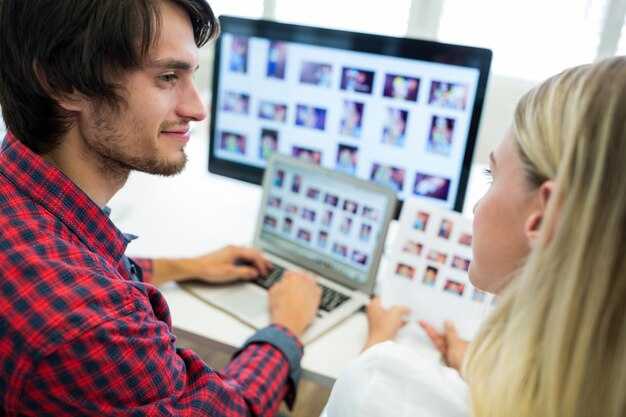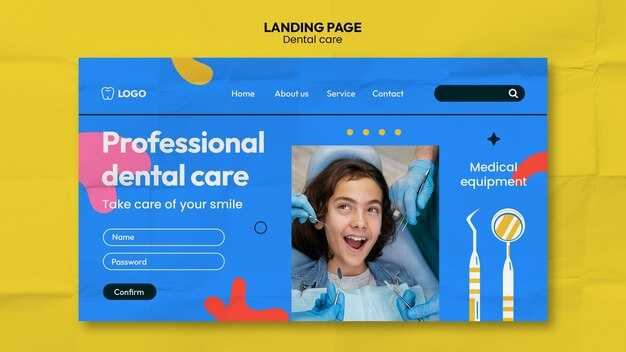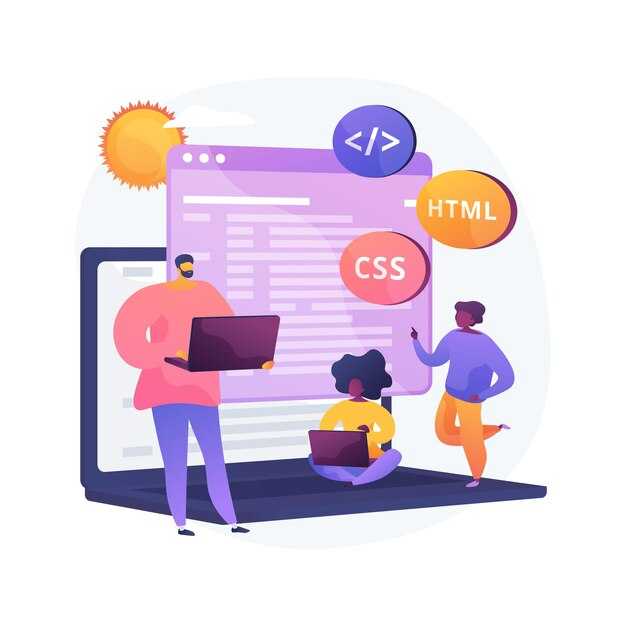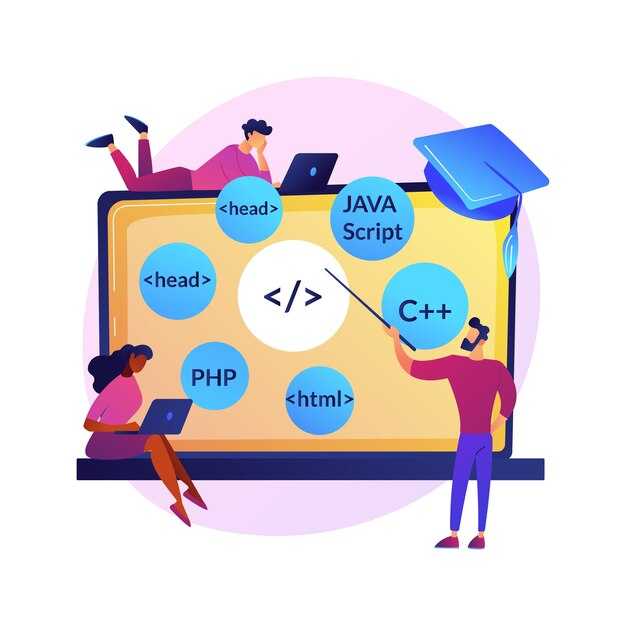Чтобы вставить фотографию на веб-страницу, используйте тег <img>. Этот тег не требует закрывающего элемента, но обязательно включает атрибуты src и alt. В атрибуте src укажите путь к изображению, а в alt – описание, которое отобразится, если картинка не загрузится.
Откройте Блокнот или любой текстовый редактор. Создайте новый файл и начните с базовой структуры HTML. Добавьте теги <html>, <head> и <body>. Внутри <body> разместите тег <img> с указанием пути к изображению. Например: <img src=»photo.jpg» alt=»Моя фотография»>.
Если изображение находится в той же папке, что и HTML-файл, достаточно указать только имя файла. Для изображений в других папках используйте относительный или абсолютный путь. Например, для файла в папке images напишите: <img src=»images/photo.jpg» alt=»Моя фотография»>.
Сохраните файл с расширением .html, например, index.html. Откройте его в браузере, чтобы проверить, как отображается фотография. Если картинка не загружается, убедитесь, что путь указан правильно и файл существует.
Подготовка к добавлению фотографии
Перед началом работы убедитесь, что изображение сохранено в формате JPEG, PNG или GIF. Эти форматы поддерживаются всеми браузерами и обеспечивают оптимальное качество.
Разместите файл с фотографией в папке вашего проекта. Для удобства создайте отдельную папку, например, images, чтобы все медиафайлы находились в одном месте.
Проверьте размер изображения. Используйте графические редакторы, такие как Paint или Photoshop, чтобы уменьшить его, если оно занимает слишком много места. Оптимальный размер для веб-страниц – до 1 МБ.
Убедитесь, что имя файла написано латинскими буквами и не содержит пробелов или специальных символов. Например, photo1.jpg подойдет лучше, чем моя фотография!.jpg.
Заранее продумайте, где на странице будет находиться изображение. Это поможет быстрее вставить его в HTML-код и избежать ошибок.
Выбор подходящего изображения
Обратите внимание на разрешение изображения. Для веб-страниц подходят файлы с разрешением 72–96 точек на дюйм (DPI), так как они быстрее загружаются. Избегайте слишком больших файлов – оптимальный размер для веб-сайтов составляет от 50 до 500 КБ.
Выбирайте изображения, которые соответствуют содержанию страницы. Например, для блога о путешествиях используйте фотографии с пейзажами, а для статьи о технологиях – схемы или скриншоты. Убедитесь, что изображение не отвлекает от текста и помогает лучше передать информацию.
Проверьте формат файла. Для фотографий лучше использовать JPEG, так как он обеспечивает хорошее качество при небольшом размере. Для изображений с прозрачным фоном или графики подойдет PNG. SVG подходит для векторных изображений, таких как иконки.
Учитывайте цветовую гамму. Изображение должно гармонировать с дизайном страницы. Если фон сайта светлый, избегайте слишком ярких или темных картинок, которые могут нарушить визуальный баланс.
Проверьте авторские права. Используйте только те изображения, которые вы создали сами или получили право на использование. Бесплатные ресурсы, такие как Unsplash или Pexels, предоставляют качественные фотографии без ограничений.
Хранение фотографий в проекте
Создайте отдельную папку для изображений в корне вашего проекта. Назовите её, например, images, чтобы структура была понятной и организованной. Это упростит управление файлами и поиск нужных изображений.
- Используйте понятные имена файлов. Например, вместо
IMG_001.jpgвыберитеlandscape-sunset.jpg. Это поможет быстро идентифицировать изображение. - Поддерживайте единый формат файлов. Чаще всего используются JPEG, PNG или WebP. Выбор зависит от типа изображения: JPEG для фотографий, PNG для изображений с прозрачностью, WebP для оптимизации веса.
- Оптимизируйте изображения перед добавлением в проект. Используйте инструменты вроде TinyPNG или Squoosh, чтобы уменьшить размер файла без потери качества.
Для удобства добавления изображений в HTML, указывайте относительный путь к файлу. Например, если изображение находится в папке images, путь будет выглядеть так: images/landscape-sunset.jpg. Это гарантирует корректное отображение на разных устройствах и серверах.
- Проверьте, что все изображения загружены в папку проекта.
- Убедитесь, что пути к файлам указаны правильно.
- Тестируйте отображение изображений в браузере.
Если проект включает множество изображений, рассмотрите возможность использования CDN для ускорения загрузки. Это особенно полезно для крупных проектов с высокой посещаемостью.
Создание HTML-файла
Откройте Блокнот на вашем компьютере. В пустом документе введите базовую структуру HTML-документа:
<!DOCTYPE html> <html> <head> <title>Моя страница</title> </head> <body> </body> </html>
Сохраните файл с расширением .html. Для этого нажмите «Файл» → «Сохранить как», выберите место сохранения, укажите имя файла, например, index.html, и в поле «Тип файла» выберите «Все файлы».
Чтобы проверить, что файл создан правильно, откройте его в браузере. Дважды щелкните по сохраненному файлу, и вы увидите пустую страницу с заголовком «Моя страница».
Если вы хотите добавить фотографию, используйте тег <img> внутри раздела <body>. Например:
<img src="photo.jpg" alt="Моя фотография">
Убедитесь, что изображение photo.jpg находится в той же папке, что и ваш HTML-файл. Если изображение хранится в другой папке, укажите полный или относительный путь к нему в атрибуте src.
Вот пример таблицы, которая поможет вам запомнить основные шаги:
| Действие | Описание |
|---|---|
| Создание файла | Введите базовую структуру HTML в Блокноте. |
| Сохранение | Сохраните файл с расширением .html. |
| Проверка | Откройте файл в браузере для проверки. |
| Добавление фото | Используйте тег <img> для вставки изображения. |
Теперь ваш HTML-файл готов для дальнейшего редактирования и добавления контента.
Как вставить изображение в HTML-код
Чтобы добавить изображение на веб-страницу, используйте тег <img>. Этот тег требует двух основных атрибутов: src и alt.
- Атрибут
srcуказывает путь к изображению. Это может быть как локальный файл, так и ссылка на изображение в интернете. Например:src="images/photo.jpg". - Атрибут
altдобавляет альтернативный текст, который отображается, если изображение не загрузилось. Это также важно для доступности. Например:alt="Описание изображения".
Пример кода:
<img src="images/photo.jpg" alt="Описание изображения">Если изображение находится в другой папке, укажите относительный путь. Например, если файл лежит в папке assets, используйте: src="assets/photo.jpg".
Для настройки размеров изображения добавьте атрибуты width и height. Укажите значения в пикселях:
<img src="images/photo.jpg" alt="Описание изображения" width="300" height="200">Чтобы изображение адаптировалось под размер экрана, используйте CSS. Например, добавьте стиль max-width: 100%; в таблицу стилей или прямо в тег:
<img src="images/photo.jpg" alt="Описание изображения" style="max-width: 100%;">Если вы хотите сделать изображение ссылкой, поместите тег <img> внутрь тега <a>:
<a href="https://example.com"><img src="images/photo.jpg" alt="Описание изображения"></a>Используйте эти шаги, чтобы легко интегрировать изображения в ваш HTML-код.
Использование тега <img>
Добавьте атрибут alt, чтобы описать изображение. Это важно для доступности и отображения текста, если изображение не загрузится. Например: <img src="photo.jpg" alt="Фотография природы">. Описание должно быть кратким, но информативным.
Используйте атрибут width и height, чтобы задать размеры изображения. Это помогает браузеру заранее выделить место для картинки, предотвращая смещение контента при загрузке. Например: <img src="photo.jpg" alt="Фотография природы" width="300" height="200">.
Если изображение находится в другой папке, укажите относительный или абсолютный путь. Например, для изображения в папке images используйте: <img src="images/photo.jpg" alt="Фотография природы">. Для внешних изображений укажите полный URL: <img src="https://example.com/photo.jpg" alt="Фотография природы">.
Для улучшения производительности оптимизируйте изображения перед загрузкой. Используйте форматы JPEG, PNG или WebP в зависимости от типа изображения. Уменьшите размер файла без потери качества с помощью инструментов сжатия.
Настройка атрибутов изображения
Используйте атрибут alt, чтобы добавить альтернативный текст для изображения. Это помогает, если картинка не загрузилась, и улучшает доступность для пользователей с ограниченными возможностями. Например: alt=»Красивый закат на море».
Укажите ширину и высоту изображения с помощью атрибутов width и height. Это предотвращает смещение контента при загрузке страницы. Например: width=»600″ height=»400″.
Добавьте атрибут title, чтобы отобразить всплывающую подсказку при наведении курсора. Например: title=»Закат на побережье».
Для улучшения производительности используйте атрибут loading=»lazy», чтобы отложить загрузку изображения до момента, когда оно появится в области видимости. Например: loading=»lazy».
Если изображение является частью ссылки, добавьте атрибут role=»img» для лучшей семантики и доступности. Например: role=»img».
Убедитесь, что путь к изображению в атрибуте src указан корректно. Используйте относительные или абсолютные пути в зависимости от структуры вашего проекта.
Проверка корректности отображения
Откройте HTML-файл в браузере, чтобы убедиться, что фотография отображается правильно. Если изображение не видно, проверьте путь к файлу: он должен быть указан точно, включая расширение (например, photo.jpg). Убедитесь, что файл с фотографией находится в указанной папке.
Если изображение загружается, но выглядит слишком большим или маленьким, добавьте атрибуты width и height в тег img. Например: <img src=»photo.jpg» width=»300″ height=»200″>. Это поможет задать нужные размеры.
Для проверки работы на разных устройствах измените размер окна браузера или откройте файл на смартфоне. Если изображение не адаптируется, добавьте стили CSS, например, max-width: 100%; в атрибут style тега img.
Если фотография всё ещё не отображается, проверьте права доступа к файлу и убедитесь, что он не повреждён. Перезагрузите страницу, очистив кэш браузера, чтобы исключить проблемы с кэшированием.